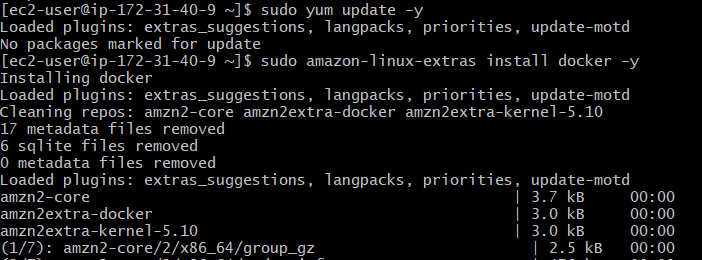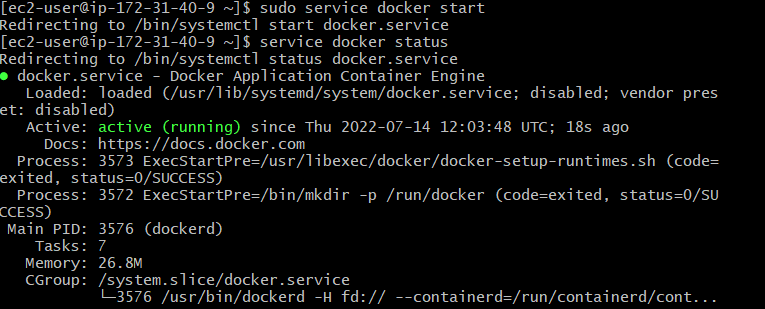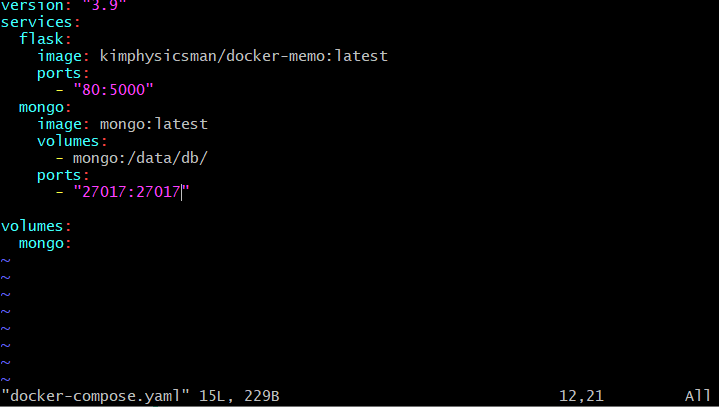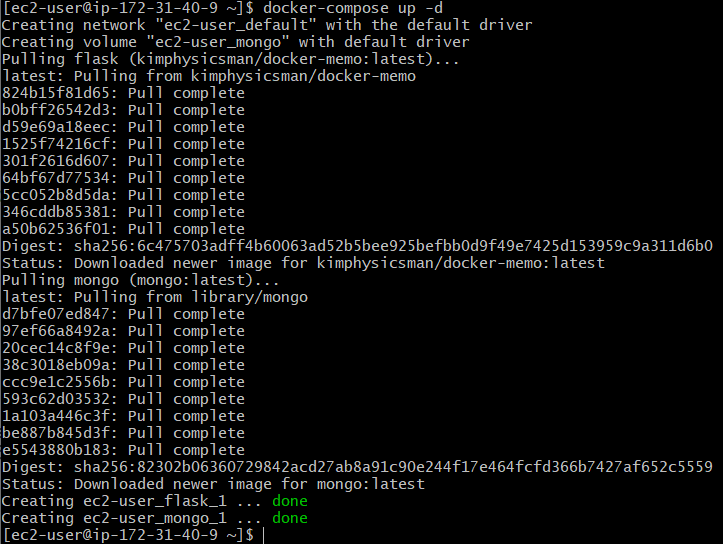스파르타 코딩클럽
내일배움캠프 AI 웹개발자양성과정 2회차
도커 실무 강의 3주차 개발일지 - (1)
1. AWS EC2에서 Docker 실행하기
1) EC2 인스턴스 생성
os (flatform) : Amazon Linux
instance type : t2.micro
keypair : spartakeypair.pem
public IPv4 address : 3.34.44.xxx
2) Docker 설치
2-1) gitbash로 EC2 인스턴스에 접속하기
ssh -i {keypair_location} {user_name}@{public IPv4 address}
Amazon Linux의 기본 사용자 이름: ec2-user
2-2) Docker 설치
sudo yum update -y
sudo amazon-linux-extras install docker -y2-3) Docker service 실행
sudo service docker start
service docker status2-4) sudo 권한 없이 Docker 사용하기
sudo usermod -a -G docker ec2-user
명령어 입력 후 shell 재접속 해야함
2. Docker compose
: 여러개의 container들을 정의하고 실행하기 위한 도구
Compose is a tool for defining and running multi-container Docker applications. With Compose, you use a YAML file to configure your application’s services. Then, with a single command, you create and start all the services from your configuration.
- https://docs.docker.com/compose/
1) Docker compose 설치
sudo curl -L "https://github.com/docker/compose/releases/download/1.29.1/docker-compose-$(uname -s)-$(uname -m)" -o /usr/local/bin/docker-compose
sudo chmod +x /usr/local/bin/docker-compose2) yaml 파일 생성
vi docker-compose.yamlversion: "3.9" services: flask: image: kimphysicsman/docker-memo:latest ports: - "80:5000" mongo: image: mongo:latest volumes: - mongo:/data/db/ ports: - "27017:27017" volumes: mongo:
3) docker compose 실행
docker-compose up -d